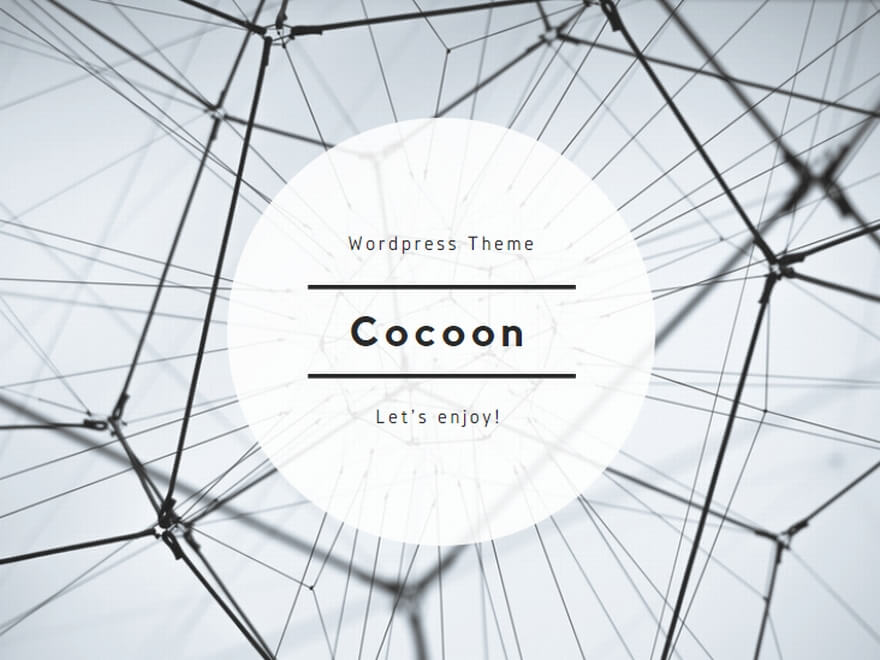「BeRealのBTS動画って、
音声は自動で入るの?」
「マイクマークをオフにすれば、
相手には聞こえない?」
こんな疑問を持ったことはありませんか?
BeReal(ビーリアル)では、
BTS(Behind The Scenes)という機能を使うと、
写真と一緒に短い動画が自動で撮影されます。
そしてその動画には、
音声も同時に記録される仕様になっています。
本記事では、
このBTS動画に関する音声の仕組みと、
投稿前に操作できるマイクマークの役割について、
わかりやすくご紹介します。
BTS(Behind The Scenes)とは?
BeRealのBTS機能は、
写真撮影の前後に自動的に短い動画を記録する機能です。
記録された動画は、
写真と一緒に同時投稿されます。
BTSの特徴として、以下の点が挙げられます。
撮影前後の数秒間を自動録画
その場の音声も同時に記録
プレビュー画面で確認&音声OFF設定が可能
この機能によって、
ただの写真よりもリアルな空気感が伝えられる、
という魅力があります。
マイクマークとは?
BTS動画のプレビュー画面には、
マイクもしくはスピーカーのアイコンが表示されます。
このマークをタップすることで、
その動画の音声をON/OFFに切り替えることができます。
つまり、
マイクマークをオフにすれば、
投稿する動画から音声が消えるということです。
そして、音声がオフになった動画は、
視聴者側でもまったく音が聞こえません。
見た人の画面でも音声は無音になります。
プライバシーを守りたい場面では、
投稿前にこの操作を忘れずに。
次のセクションでは、
実際の音声OFFの手順と、
スマホのマイク権限を使った対策について
わかりやすく解説していきます。
音声を消す2つの方法
ここでは、BeRealのBTS動画で
音声をオフにする方法を
2つのパターンでご紹介します。
1. 投稿前にマイクマークをオフにする
もっとも簡単で確実な方法です。
BTS動画のプレビュー画面に表示される
マイクマークをタップし、
ミュートに切り替えるだけでOKです。
音声が消えた状態を確認してから、
投稿を完了しましょう。
2. アプリのマイク権限をオフにする
毎回マイクを切るのが面倒な方や、
常に音声なしで投稿したい方におすすめです。
端末の設定アプリから、
BeRealのマイク権限をオフにすれば、
動画には音声がまったく記録されなくなります。
以下に、iPhoneとAndroidでの手順を示します。
1. 設定アプリを開く
2. 「BeReal」を選択
3. 「マイク」をオフに切り替える
1. 設定アプリを開く
2. 「アプリ」→「BeReal」を選択
3. 「権限」→「マイク」→「許可しない」に変更
よくある誤解と対策
マイクマークをオフにしたのに音が聞こえる?
マイクマークをオフにしたのに、
「音が聞こえた気がする」という声もあります。
基本的に、
正しく操作されていれば
音声は完全に消えます。
ただし以下のようなケースでは、
想定外の挙動が起こることがあります。
アプリのバージョンが古い
端末の不具合でマイクが作動
マイクマークをオフにし忘れていた
その場合は、
以下の対処法を試してみましょう。
・BeRealアプリを最新に更新する
・端末を再起動する
・他のアプリでマイク動作を確認
まとめ
・視聴者側でも音声は再生されない
・常に音を消したい場合は
端末設定でマイク権限をオフに
・投稿後は音声の編集ができないため、
投稿前の確認がとても重要
よくある質問(FAQ)
Q. 投稿後に音声だけ削除できますか?
A. できません。投稿後の音声編集はできないため、
必ず投稿前にマイクマークを確認してください。
Q. BTS動画の音声を完全に無効にしたいのですが?
A. 端末の設定から、BeRealアプリのマイク権限を
オフにしてください。今後すべての投稿で
音声が記録されなくなります。
Q. 音声を切ると雰囲気が伝わらなくなりませんか?
A. 必要な場面だけ音声を残し、
それ以外ではミュートにするなど、
シーンに応じて調整すると
プライバシーと演出のバランスが取れます。